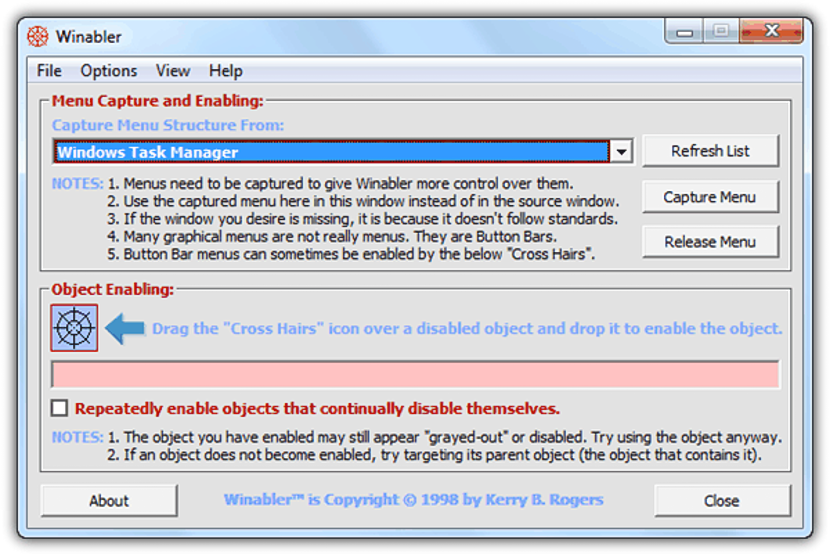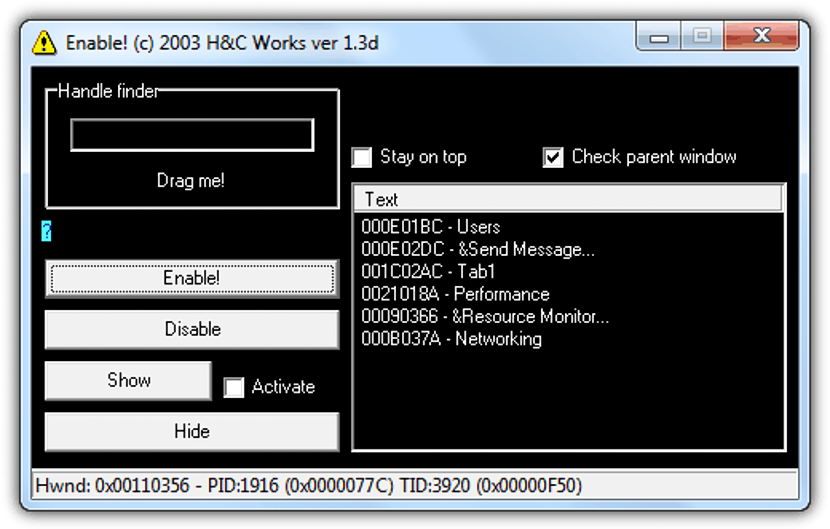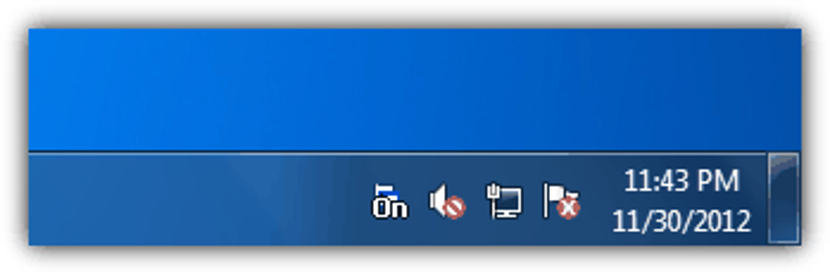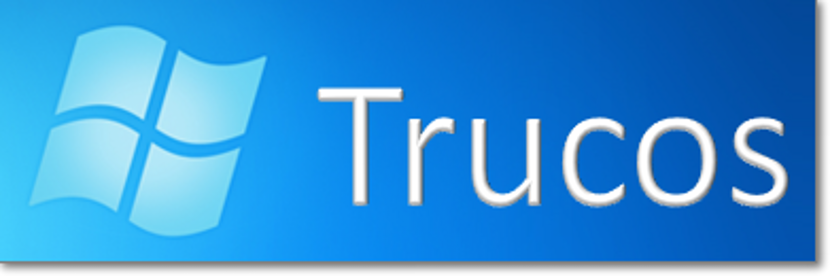
当我们在Windows操作系统上安装并运行某些应用程序时,某些功能可能会被禁用,直到获得付费许可证后才能使用它们。
接下来,我们将提及一些可供选择的替代方法 启用那些被禁用的选项 但是,其中一些可能与我们在Windows中安装的一些应用程序具有一定数量的功能或兼容性。
应用程序中无人居住的复选框
为了使您对将来将要处理的内容有一个小小的想法,我们可以建议您转到当前正在使用的任何应用程序。 如果您有试用版,您会发现没有人说“另存为”选项,这是一个很大的缺点,因为我们根本无法将项目保存为传统格式以外的其他格式。 这种情况可以在各个领域和不同的应用程序中重复出现,这就是本文的原因。
- 1. 温布勒
作为第一个替代方案,我们将提及此工具,该工具是便携式的,您可以随时完全免费地运行和使用它。
我们建议您做的第一件事是在众所周知的位置运行应用程序 某些被阻止的功能 (通常是灰色的)。 之后,请以管理员权限运行此工具。 届时,它将在所有应用程序中搜索,其中所有功能已被阻止。 如果尚未启用,则建议您在具有“望远镜瞄准镜”形状的图标上按鼠标左键。 光标将改变形状 并且您必须将其带到无人居住的功能。
- 2. 打开它! / 使能够!
这是用于同一目的的另一个极好的替代方法。 在其界面中,您将能够欣赏某些选项,这些选项将帮助您启用某些应用程序中不存在的按钮或选项。
与上一个方法一样,如果在按下使我们(理论上)启用这些功能的按钮后没有效果,那么您也可以使用这些选项顶部的图标。
- 3. Windows启动器
如果上面提到的工具不起作用,建议您改用此替代方法。
它本身就起作用,这意味着 您只需要在具有管理员权限的情况下运行它即可。 您将可以欣赏位于“通知托盘”中的图标。 您只需要转到有无人居住的选项并欣赏的应用程序(如果它们已经处于活动状态)。
- 4. 启动
我们几乎可以向您保证,该工具的工作简洁性与我们上面提到的非常相似。
运行它之后,您只需要按显示“启用”的按钮,就可以立即将所有可以禁用的选项显示为已启用。 这意味着该工具可以独立运行,几乎不需要用户干预。
- 5. Daanav启动器
最后要提的是,我们建议您这样做。 在其开发人员提出的许多功能中,该工具甚至可以在Windows 8中运行。
该界面具有简约的设计,我们只需要 按下显示“启用禁用”的按钮 启用或禁用这些锁定的按钮。 您也可以使用功能键F6,但是,如果另一个应用程序使用了相同的工作站,则建议使用常规方法,即鼠标指针。
我们所提到的最后一个工具具有很高的效力和与许多应用程序的兼容性,尽管尝试使用其他任何一种选择总是很有益的,因为我们可能会很幸运,其中一些及其与应用程序的兼容性我们目前正在工作。